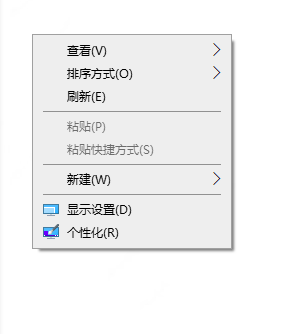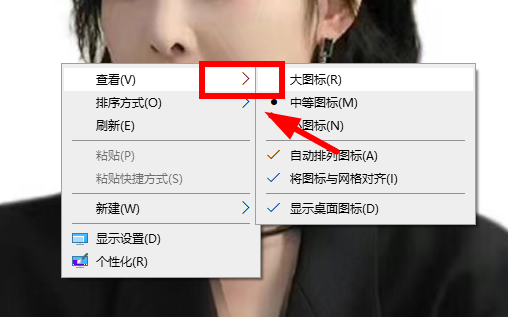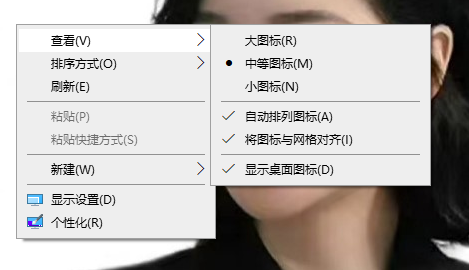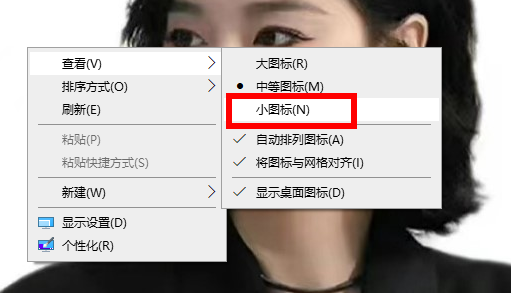win10怎么设置图标大小?win10图标大小调整教程
好多用 Win10 系统的同学发现自己的桌面上软件图标变大或变小了,看起来怪怪的。好多人都想知道怎么调整图标大小,今天就给大家分享一下具体的步骤,希望对大家有帮助!
win10图标大小调整教程
1、在电脑桌面上空白处右键点击鼠标,在弹出的菜单中选择如下图所示的选项。
2、点击“查看”旁边的倒立三角形,选择如下图所示的下拉菜单。
3、选择“大图标”、“中等图标”、“小图标”可将桌面图标变大、居中或变小,具体根据个人偏好和屏幕大小来选择。
4、一般来说我们可以将桌面图标调整为“小图标”,但也可根据电脑屏幕大小自行调整。
相关文章
- Win10桌面不断刷新闪屏无法操作怎么办?
- Win10休眠久了自动关闭程序怎么解决?
- win10蓝屏错误dpc watchdog怎么办?win10蓝屏提示dpc watchdog解决方法
- win10局域网设置在哪里?win10局域网设置位置解析
- win10怎么设置默认输入法为英文输入?
- win10如何重置tcp/ip协议?windows10重置tcp/ip协议栈的方法
- Win10文件夹搜索栏用不了怎么办?Win10文件夹搜索栏用不了问题解析
- Win10输入法图标丢失后怎么找回?Win10输入法图标丢失后找回的方法
- 解决游戏提示需要新应用打开此ms-gamingoverlay的问题
- win10应用商店提示错误代码0x80D02017怎么解决?
- win10如何提升扬声器音质?win10扬声器提升音质操作方法
- Win10怎么设置显示其它地区时钟?Win10设置显示其它地区时钟的方法
- Win10怎么清除设备搜索历史记录?
- win10去快捷方式箭头导致任务栏图标打不开怎么办?
- 电脑不能改microsoft账户登录无法设置人脸怎么办?
- win10输入法图标不见了怎么办?win10输入法图标找回方法